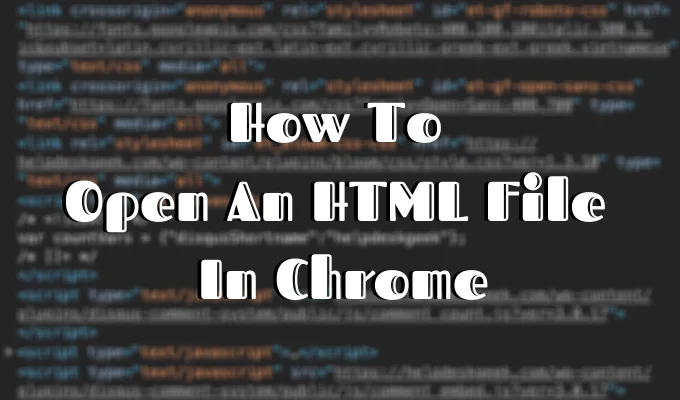Cách mở tệp HTML trong Google Chrome
Hiểu mã HTML và cách làm việc với nó có thể đi một chặng đường dài. Bạn có thể sử dụng nó trong công việc hàng ngày của mình, chẳng hạn như tạo chữ ký HTML để làm cho giao tiếp email của bạn chuyên nghiệp hơn. Một cách khác thường nhưng tiện dụng để sử dụng HTML là lưu các trang web vào tài liệu Word.
Tuy nhiên, tất cả có thể hơi khó hiểu nếu bạn chưa từng làm việc với tệp HTML trước đây. Hãy bắt đầu từ đầu bằng cách tìm hiểu những tệp đó là gì, cũng như cách mở và xem tệp HTML trong Chrome.
Nội dung bài viết
Tệp HTML là gì?
HTML là viết tắt của Hypertext Markup Language và là một ngôn ngữ kịch bản dựa trên web. Mục đích chính của nó là tạo và cấu trúc các trang web. Các tệp có phần mở rộng HTML (hoặc HTM) chỉ chứa văn bản và tham chiếu đến các tệp khác, như hình ảnh hoặc video.
Có nhiều chương trình khác nhau mà bạn có thể sử dụng để tạo và chỉnh sửa tệp HTML. Tuy nhiên, bạn có thể sử dụng bất kỳ trình soạn thảo văn bản đơn giản nào để mở và đọc nó dưới dạng văn bản. Khi bạn muốn xem trang web trông như thế nào, bạn cần chạy tệp HTML này bằng trình duyệt web.
Google Chrome nhận dạng HTML và bạn có thể sử dụng nó để mở bất kỳ tệp nào có đuôi “.html”.
Cách mở tệp HTML trong Chrome
Có nhiều cách để mở tệp HTML trong Chrome.
Sử dụng lệnh mở bằng lệnh
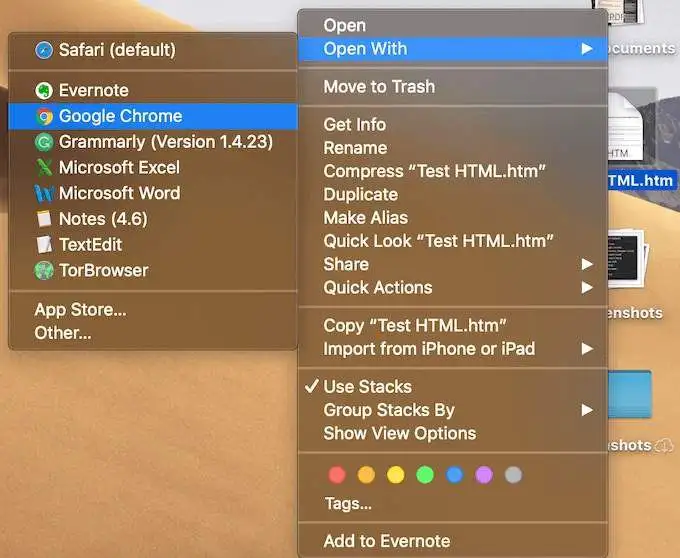
- Tìm tệp HTML bạn muốn xem, nhấp chuột phải vào tệp đó và chọn Mở với từ menu. Bạn sẽ thấy danh sách đầy đủ các ứng dụng mà bạn có thể sử dụng để chạy tệp của mình. Trình duyệt mặc định của bạn sẽ ở đầu danh sách.
- Chọn Google Chrome từ danh sách và xem tệp của bạn trong trình duyệt.
- Nếu Google Chrome được đặt làm trình duyệt mặc định của bạn, tất cả những gì bạn cần làm là nhấp đúp vào tệp HTML và nó sẽ tự động mở trong Chrome. Nếu bạn đã thử cách này và thấy rằng máy tính của bạn không nhận ra tệp của bạn, hệ thống sẽ yêu cầu bạn sử dụng một trong các ứng dụng đã được cài đặt để mở tệp hoặc tìm kiếm tiện ích mở rộng trên Internet. Chọn Mở bằng các ứng dụng đã được cài đặt. Sau đó, hãy thử chọn lại Google Chrome từ danh sách.

- Để đảm bảo bạn đã mở đúng tệp HTML, hãy kiểm tra thanh địa chỉ trong Chrome khi nó hiển thị trang. Nó phải khớp với vị trí của tệp trên máy tính của bạn.
Mở tệp HTML từ bên trong Chrome
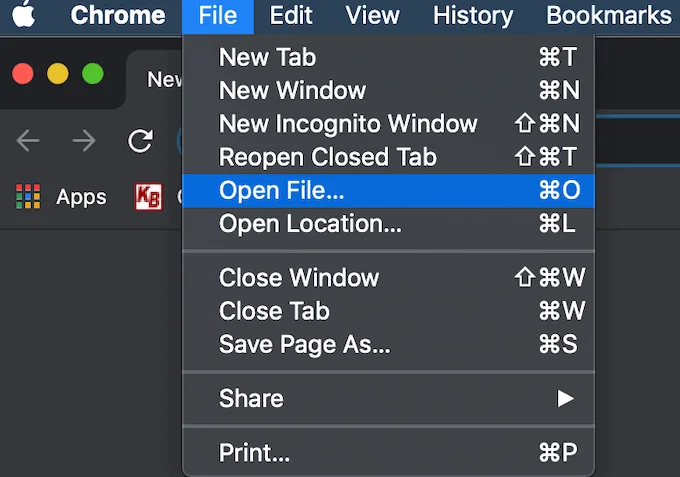
Nếu đang chạy trình duyệt của mình, bạn có thể mở tệp HTML trong Chrome mà không cần phải định vị tệp đó trên máy tính của mình trước.
- Chọn Tập tin từ menu ruy-băng của Chrome. Sau đó chọn Mở tệp.
- Điều hướng đến vị trí tệp HTML của bạn, đánh dấu tài liệu và nhấp vào Mở.
- Bạn sẽ thấy tệp của mình được mở trong một tab mới.
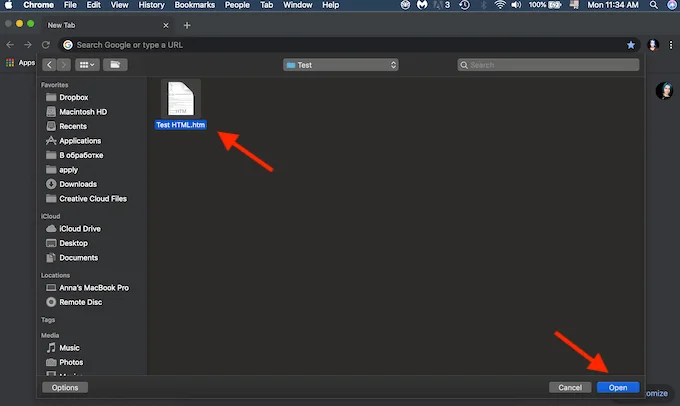
Bạn cũng có thể sử dụng phím tắt để mở tệp trong Chrome. Mở tab mới trong Chrome, sau đó nhấn Ctrl (Windows) hoặc Cmd (Mac) + O. Nó sẽ đưa ra cùng một Mở tệp thực đơn. Tìm tệp HTML của bạn và mở nó.
Nếu phím tắt không hoạt động, có thể trình duyệt của bạn có một bộ phím nóng khác cho lệnh này. Bạn luôn có thể kiểm tra nó trong cài đặt trình duyệt của mình. Có rất nhiều tính năng khác nhau mà bạn có thể sử dụng với các phím tắt trợ giúp trong Google Chrome. Bạn có thể học cách chuyển đổi giữa các tab, tạo sự kiện trên Lịch Google và thậm chí bật và tắt Chế độ ẩn danh nhanh hơn bằng các phím tắt phù hợp.
Kéo và thả tệp của bạn trong Chrome
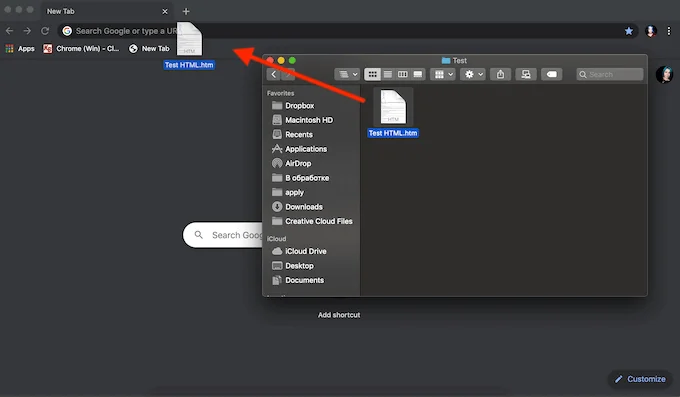
Bạn cũng có thể chỉ cần kéo và thả tệp HTML vào ngay tab mới. Sau đó, Chrome sẽ tự động mở trang.
Cách xem HTML nguồn
Trong trường hợp bạn cần làm nhiều việc hơn là chỉ xem trang mà còn xem mã nguồn HTML, Chrome cũng cho phép bạn làm điều đó.
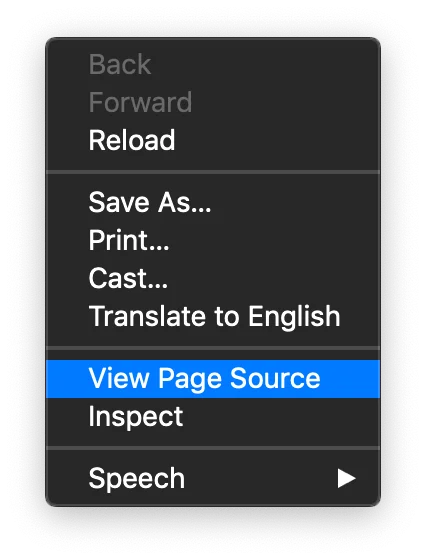
Có một số cách khác nhau để làm điều đó. Cách cơ bản nhất là mở tệp HTML của bạn trong một tab mới trong Chrome. Sau đó nhấp chuột phải vào nó và chọn Xem nguồn trang từ menu.
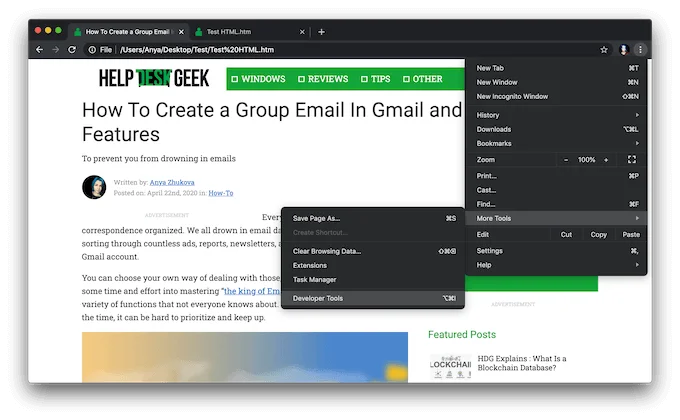
Nếu bạn đang muốn sử dụng một công cụ tương tác hơn và muốn xem ngay lập tức những thay đổi bạn thực hiện ảnh hưởng đến trang web như thế nào, bạn có thể sử dụng công cụ dành cho nhà phát triển trong Chrome.
Để làm điều đó, hãy mở tệp HTML trong một tab mới. Sau đó nhấp vào ba chấm dọc ở góc trên bên phải của cửa sổ. Trong menu thả xuống, hãy chọn Thêm công cụ > Những công cụ phát triển.
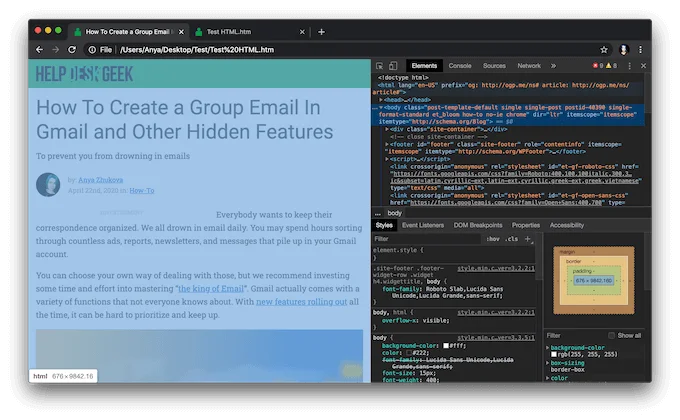
Ở bên phải màn hình, hãy chuyển đến Thành phần để xem mã nguồn chi tiết của trang web của bạn.
Cách mở tệp HTML từ điện thoại thông minh của bạn
Nếu đang sử dụng điện thoại thông minh, bạn cũng có thể sử dụng các phương pháp khác nhau để mở tệp HTML trong Chrome.
Sử dụng Menu Mở Với
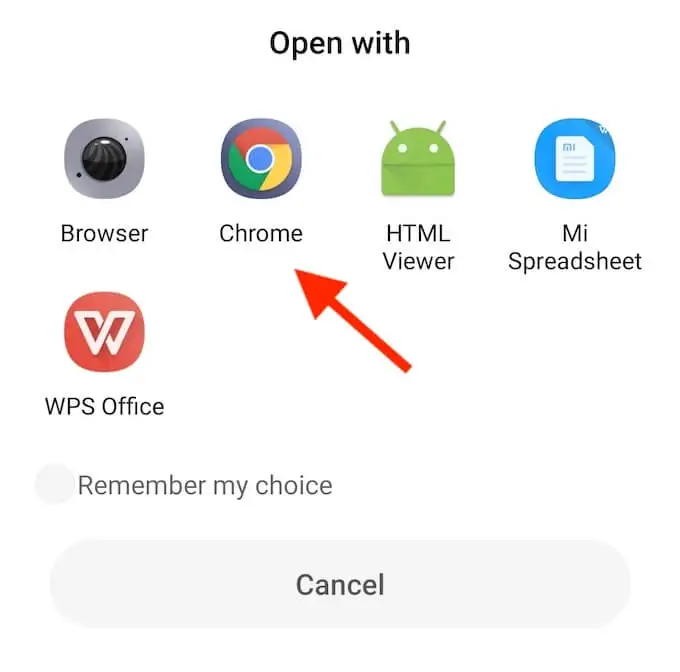
Tìm tệp HTML bạn muốn mở trên điện thoại và nhấp vào tệp đó. Nó sẽ đưa ra Mở với , nơi bạn có thể chọn từ danh sách các ứng dụng mà bạn có thể sử dụng để xem trang web. Chọn Chrome để mở tệp.
Mở tệp HTML từ bộ nhớ SD
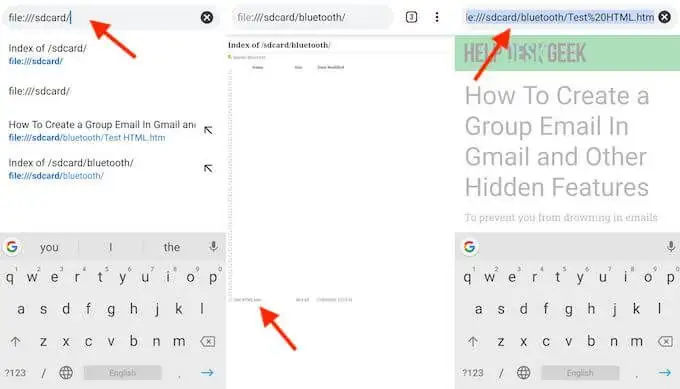
Khởi chạy trình duyệt Chrome trên điện thoại của bạn và mở một tab mới. Kiểu tệp: /// sdcard / vào thanh địa chỉ, sẽ mở bộ nhớ SD của bạn. Từ đó, điều hướng đến tệp bạn muốn mở và nhấn để xem tệp đó.
Học cách hiểu HTML
Học các thủ thuật nhỏ và hiểu rõ hơn về HTML có thể giúp bạn tự do hơn khi làm việc với cả mã và văn bản. Một ví dụ điển hình là học cách nhúng HTML vào tài liệu Google, trong số những thứ khác.
Bạn có bao giờ làm việc với các tệp HTML không? Bạn có thấy khó không? Chia sẻ kinh nghiệm của bạn với chúng tôi trong phần bình luận bên dưới.